Crouton : les notifications Toast avec de l’ail en plus
Dans le monde des applications Android, les notifications Toast sont très utilisées. Même si vous ne savez pas ce que c’est, sachez que vous en voyez probablement plusieurs par jour ; il s’agit de ces petits textes qui s’affichent parfois en bas de l’écran pour disparaître un peu après. Ils sont souvent utilisés pour notifier l’utilisateur de la fin d’une opération, de son échec ou de sa réussite…
Les développeurs d’applications cherchent de plus en plus des moyens de démarquer leurs productions, avec des contrôles et apparences toujours plus innovants. Peut-être avez-vous remarqué dans certaines applications que les notifications ne s’affichaient pas en petit et en bas mais dans un ruban, en haut de l’écran ? Il s’agit en fait de notifications réalisées avec Crouton, une bibliothèque gratuite et libre, compatible avec SherlockActionBar. Sachez que si vous n’êtes pas un développeur d’applications Android, cet article ne vous intéressera sûrement pas ou peu.
L’utilisation de Crouton se fait de manière très similaire à celle de Toast. Pour afficher un Crouton simple (en haut de l’activité, sous la barre d’actions) avec un texte défini, utilisez :
Crouton.makeText(Activity, String, Style).show();
Où Activity est évidemment votre activité, suivie du texte à afficher et d’un style éventuel. Vous pouvez remplacer le second argument par l’ID d’une valeur contenue dans strings.xml. Sachez que la bibliothèque inclut déjà trois styles de base, Style.ALERT, Style.CONFIRM et Style.INFO.
Les notifications sont très personnalisables ; la classe Configuration permet de les améliorer. Par exemple, pour changer la couleur de fond d’une notification :
Crouton.makeText(Activity, String, new Style.Builder().setBackgroundColorValue(0xFFB3B3B3).setDuration(Style.DURATION_INFINITE).build());
Ici, la configuration est directement inclue dans le Crouton mais vous pouvez très bien instancier cette classe et l’appliquer au Crouton, tout comme les styles.
Vous pouvez aussi ajouter un OnClickListener à un Crouton pour détecter quand il est caché par l’utilisateur. Vous pouvez enfin cacher toutes les notifications avec
Crouton.cancelAllCroutons();
ou seulement une avec
Crouton.hide(crouton);
C’est une bibliothèque très complète et très prometteuse, et surtout très puissante. Vous pouvez même introduire votre propre vue dans un Crouton pour y afficher plus que du simple texte.